Mau tahu cara pake Remote TV TCL? Simak artikel ini untuk tahu langkah-langkahnya dengan mudah dan jelas.
Terutama bagi kamu yang baru beli TV TCL Android. Nah, pastinya sudah tersedia dalam paket, berupa remote TV TCL yang siap digunakan.
Cara Memakai Remote TV TCL Android
Untuk menggunakan remote TV TCL Android, berikut langkah-langkahnya:
- Pastikan remote memiliki baterai yang cukup dan telah terpasang dengan benar.
- Nyalakan TV TCL Android kamu, menggunakan tombol daya di bagian samping atau belakang TV.
- Pada remote, tekan tombol (berbentuk rumah) untuk membuka menu utama Android TV.
- Gunakan tombol panah atas, bawah, kanan, dan kiri pada remote untuk bergerak di sekitar menu dan pilih aplikasi atau fungsi yang kamu inginkan.
- Untuk memilih, tekan tombol “OK” yang berada di tengah lingkaran tombol panah.
- Jika ingin kembali ke menu sebelumnya, tekan tombol “Back” yang biasanya memiliki ikon panah mengarah ke kiri.
- Untuk mengatur volume, gunakan tombol “+” dan “-” yang biasanya terletak di bagian atas atau bawah remote.
- Tombol “Menu” biasanya memiliki ikon tiga garis horisontal dan digunakan untuk mengakses menu pengaturan tambahan.
- Jika TV kamu dilengkapi dengan fitur suara, ada tombol dengan ikon mikrofon yang memungkinkan kamu menggunakan perintah suara untuk mengontrol TV. Tekan tombol suara dan sampaikan perintah kamu dengan jelas.
- Beberapa remote TCL Android juga dilengkapi dengan tombol khusus, seperti tombol “Netflix” atau “YouTube”, yang memungkinkan kamu langsung membuka aplikasi tersebut.
Fungsi Tombol Remote TV TCL Android
Kenali fungsi tombol-tombol pada remot kontrol TV TCL Android kamu berikut ini.
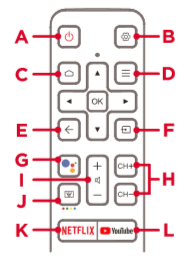
- A – POWER = Hidupkan dan matikan TV TCL
- B – SETTINGS = Menampilkan menu pengaturan
- C – HOME = Kembali ke beranda
- D – OPTIONS = Buka menu opsi
- E – BACK = Kembali ke layar sebelumnya
- F -SOURCE = Buka ke jalan pintas sumber
- G – GOOGLE ASSISTANT = Memanggil Google Assistant (hanya tersedia ketika terhubung ke internet)
- H – CHANNEL = Mengganti channel atau siaran TV TCL
- I – VOLUME = Menaikan dan menurunkan volume suara TV TCL
- J – VIRTUAL KEYBOARD = Membuka virtual keyboard
- K – NETFLIX = Membuka aplikasi Netflix
- L -YOUTUBE = Buka aplikasi Youtube
Itulah beberapa langkah dasar untuk menggunakan remote TV TCL Android. Setiap model atau seri remote mungkin memiliki sedikit perbedaan, tetapi umumnya fungsinya serupa.
Jika memungkinkan, kamu juga dapat melihat petunjuk penggunaan yang disertakan dalam kotak remote atau panduan pengguna TV TCL kamu untuk informasi lebih lanjut.
Nah itulah dia informasi tentang bagaimana cara menggunakan remote TV TCL Android. Semoga bisa membantu jadi referensi.





